ギガ不足のあなたには月額3,000円台でギガが大容量に使えるポケット型WiFiがおすすめです。
- YouTubeアプリで視聴すると、どれくらいギガが減るのかを検証した
- 画質によっても異なるが、1時間で500MB(0.5GB)ほど使う
- 簡単にできる節約方法やギガ死対策も紹介する
「スマホでYouTube見ると、どれくらいギガ減るんですか?」
いきなりですが、結論からお答えしておきます。
YouTubeをスマホアプリで視聴する場合のデータ通信量を実際に調べた結果がこちらです。
YouTubeを1時間見た場合のデータ通信量の目安
| 画質(解像度) | データ通信量 |
|---|---|
| 144p | 120MB(0.12GB) |
| 240p | 240MB(0.24GB) |
| 360p | 420MB(0.42GB) |
| 480p(SD)※DVDと同等 | 540MB(0.54GB) |
| 720p(HD) | 720MB(0.72GB) |
| 1080p(フルHD)※地デジと同等 | 1,200MB(1.2GB) |
(参考)1GB=1000MB
YouTubeに限らず、動画は画質によって大幅にデータ量が変わります。
表を見てわかるとおり、画質が上がっていくにつれてデータ量も増えていきます。
なお、人によって感じ方は異なりますが、一般的に高画質と言う場合はHD画質(720p)以上を指します。
とはいえ、スマホの小さな画面であればSD画質(480p)や360pでも気にせず見れるでしょう。
画質の基準になる数値のことを「解像度」と言います。
その単位が「p(ピクセル)」。※正確には「ppi」
解像度が大きいほど、キレイに(細かい部分までクッキリ)見えるということです。
それでは、もう少し詳しく検証結果を解説していきたいと思います。
また、ギガの節約方法とギガ死した場合の対処法についても紹介していきます。
【画質別】YouTubeのデータ通信量
それぞれの画質別に、YouTubeのデータ通信量の検証結果を紹介していきます。
各画質ごとに5分の動画を視聴してデータ通信量を測りました。
検証に使用した動画はこちら。
動画時間は5分10秒。きらびやかな東京の夜景なので、消費するデータ量が比較的多いかな、と思い使用しました。
「144p」画質の場合のデータ通信量
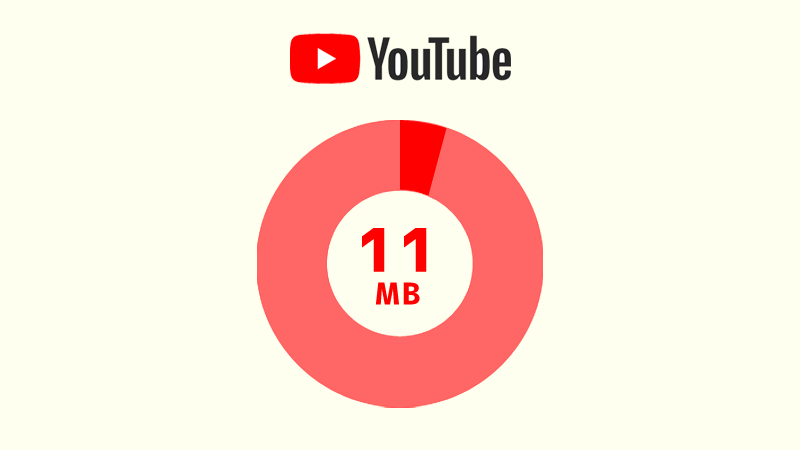
144p画質でYouTube動画を5分視聴した場合のデータ通信量は「11MB」でした。
144p画質でYouTubeを視聴した場合のデータ通信量の目安
| 5分 | 10MB |
| 10分 | 20MB |
| 30分 | 60MB |
| 1時間 | 120MB |
1GBあれば、8時間ほど動画を見続けることができる計算です。
144pは最低画質になります。
正直に言えば、画像があらすぎて見れたものではないですね。
その分データ通信量も少ないのですが、この画質で視聴する機会はほとんどないと思います。
「240p」画質の場合のデータ通信量
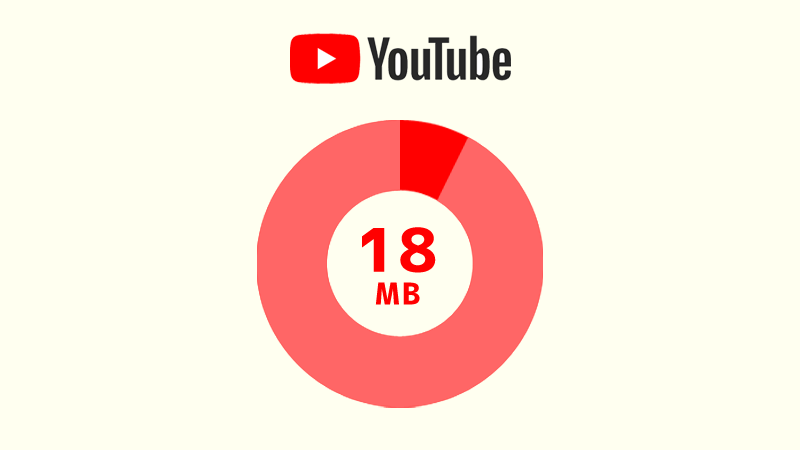
240p画質でYouTube動画を5分視聴した場合のデータ通信量は「18MB」でした。
240p画質でYouTubeを視聴した場合のデータ通信量の目安
| 5分 | 20MB |
| 10分 | 40MB |
| 30分 | 120MB |
| 1時間 | 240MB |
1GBあれば、4時間ほど動画を見続けることができる計算です。
240pは低画質になります。
144pよりかはマシですが、あまり画質が良いとは言えないですね。
ギガ節約のためだったらギリギリ視聴できる画質といった感じだと思います。
144pのだいたい2倍くらいのデータ通信量を使うことがわかりました。
「360p」画質の場合のデータ通信量
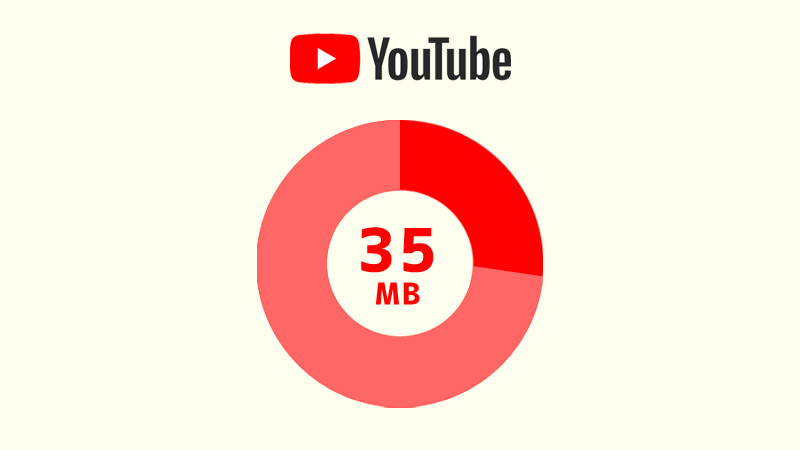
360p画質でYouTube動画を5分視聴した場合のデータ通信量は「35MB」でした。
360p画質でYouTubeを視聴した場合のデータ通信量の目安
| 5分 | 35MB |
| 10分 | 70MB |
| 30分 | 210MB |
| 1時間 | 420MB |
1GBあれば、2.5時間ほど動画を見続けることができる計算です。
360pは標準画質より少し低い画質になります。
スマホの小さな画面であれば、さほど気にせず視聴できるレベルです。
見始めの自動設定だと360pになることが多く、おそらくそのまま見続けている方がほとんどではないでしょうか。
特別画質にこだわるわけではなければ、わざわざ高画質にせず360pのまま見ればギガの節約にもつながりますよ。
「480p」画質の場合のデータ通信量
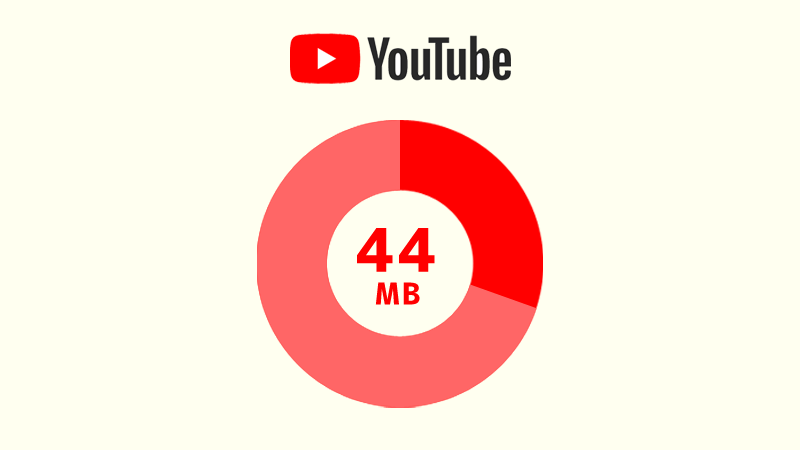
480p画質でYouTube動画を5分視聴した場合のデータ通信量は「44MB」でした。
480p画質でYouTubeを視聴した場合のデータ通信量の目安
| 5分 | 45MB |
| 10分 | 90MB |
| 30分 | 270MB |
| 1時間 | 540MB |
1GBあれば、2時間ほど動画を見続けることができる計算です。
480pはいわゆる標準画質で、「SD」「SD画質」と呼ばれています。
DVDと同じ解像度です。
スマホの小さな画面であれば、十分なキレイに視聴できます。
DVDと同じ画質なので、テレビでもなんとか視聴可能な画質です。
※地デジに慣れた人だと荒く感じるかもしれません。
DVDは480p。地デジは1080pです。
「720p」画質の場合のデータ通信量
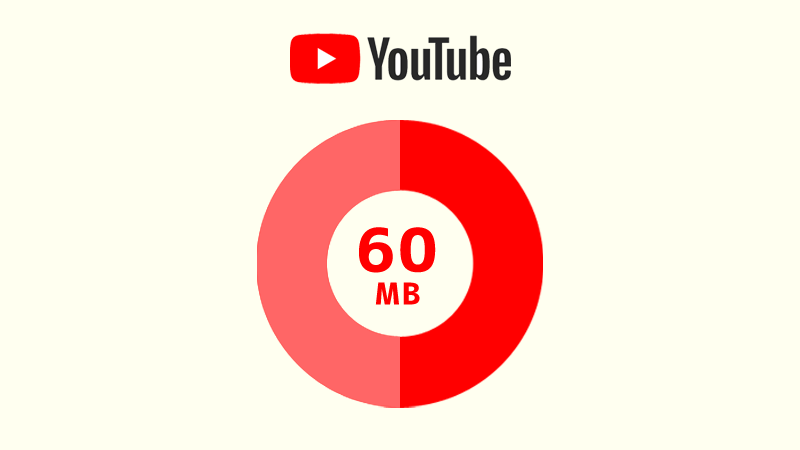
720p画質でYouTube動画を5分視聴した場合のデータ通信量は「60MB」でした。
720p画質でYouTubeを視聴した場合のデータ通信量の目安
| 5分 | 60MB |
| 10分 | 120MB |
| 30分 | 360MB |
| 1時間 | 720MB |
1GBあれば、1.5時間ほど動画を見続けることができる計算です。
720pはいわゆる「HD(ハイビジョン)画質」と呼ばれています。
「高画質動画」と言う場合は720pを指すことが多いです。
DVDよりキレイで、地デジより少し粗い画質だと思ってください。
とはいえ、スマホの小さな画面であれば、かなりキレイに視聴できます。
また、テレビでも問題なく視聴可能な画質です。
※地デジに慣れた人でも荒く感じることはほとんどありません。
ひかりTVやスカパーなどが「HD画質で視聴できます!」と宣伝するくらいなので、画質としては「キレイ」に該当するレベルになります。
テレビでYouTubeを視聴する場合は、720p以上にするのをおすすめします。
480p以下の動画だと、ちょっと見にくいでしょうね。
「1080p」画質の場合のデータ通信量
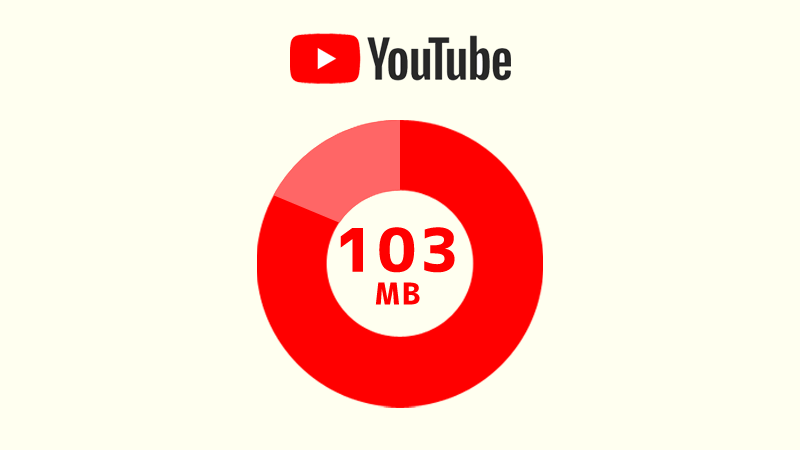
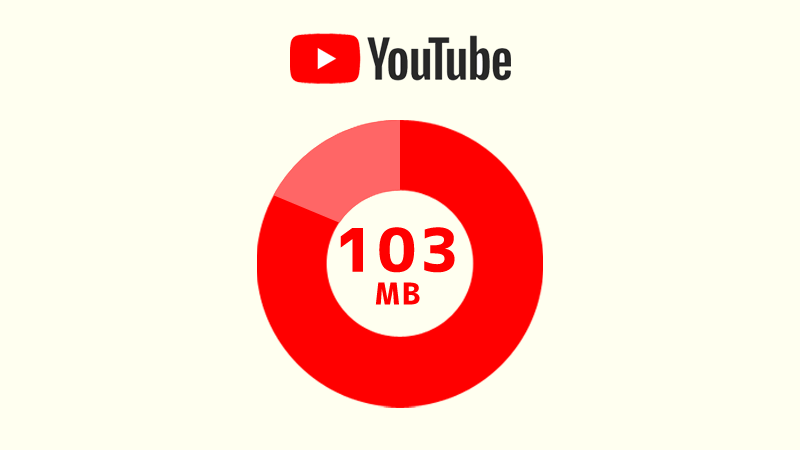
1080p画質でYouTube動画を5分視聴した場合のデータ通信量は「103MB」でした。
1080p画質でYouTubeを視聴した場合のデータ通信量の目安
| 5分 | 100MB |
| 10分 | 200MB |
| 30分 | 600MB |
| 1時間 | 1,200MB(1.2GB) |
1GBあれば、50分ほど動画を見続けることができる計算です。
1080pはいわゆる「フルHD(フルハイビジョン)画質」と呼ばれています。
4Kが出る前までは、もっともキレイに見える画質でした。
地デジが1080pですので、テレビの大画面で見てもキレイに見ることができます。
逆を言えば、スマホの小さな画面では720pと1080pの違いはほとんどわかりません。
スマホでYouTubeを見るのであれば、1080pにする必要はないと言えます。
無駄にギガを使ってしまうので、もったいないですよ。
以上、画質(解像度)別、YouTubeのデータ通信量でした。
YouTubeでギガを節約する方法とギガ死した場合の対処法
続いては、ギガの節約方法とギガ死した場合の対処法をお教えします。
ギガを節約する方法とギガ死した場合の対処法
- 画質を下げて視聴する
- 無料Wi-Fiを活用する
- ダウンロードができるYouTube Premiumに加入する
- カウントフリープランに変更する
- ポケット型WiFiを持ち歩く
画質を下げて視聴する
1番簡単にできて、1番有効なのが画質を下げて視聴することですね。
普段何気なく見ているだけだった人は、360pや480pに下げるだけでかなりの節約になると思います。
YouTube動画の画質を変更する方法
YouTubeの画質は簡単に変更ができます。
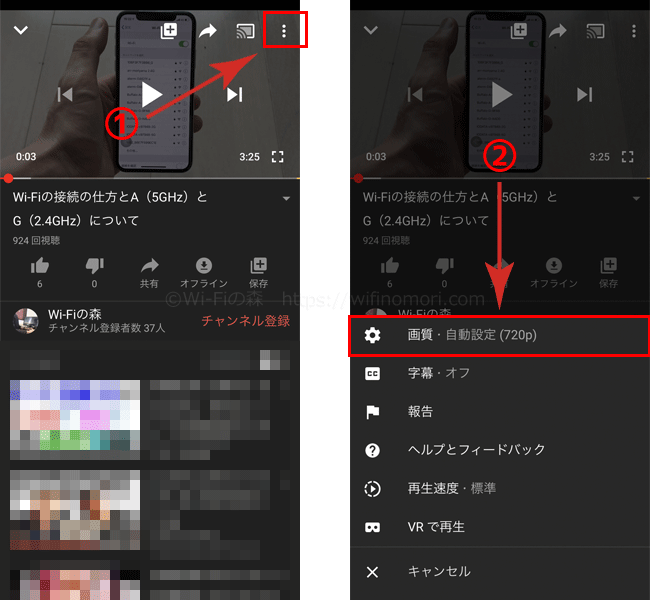
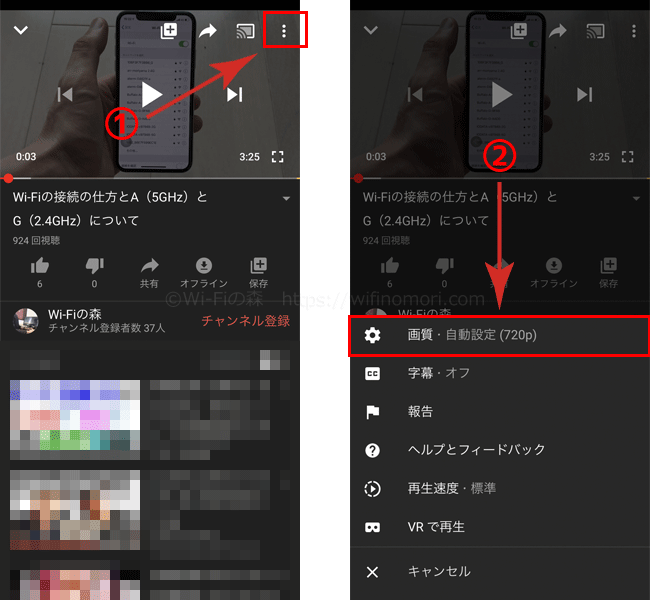
右上の「︙」→「画質」をタップします。
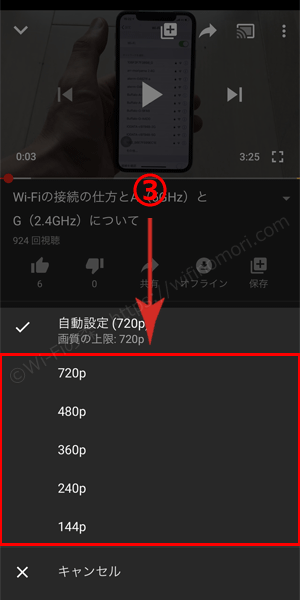
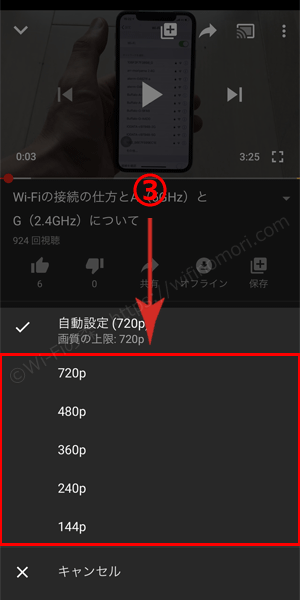
お好きな画質をタップ
以上で画質の変更ができます。簡単ですね。
解像度による画質の違いを比較
画質を下げるとどれくらい見た目が粗くなるのか、YouTube動画をスクショしたもので比較してみましょう。


※360p


※480p


※720p
いかがでしょうか。
今この画像をスマホで見ている人であれば、ほとんど違いに気づかないことでしょう。
それくらい微々たる差なのです。
360pと720pでは、消費するギガが倍ぐらい違います。
ちりも積もれば山となるこの差は大きいですよね。
気づかぬうちに高画質のまま見ている人は本当に多いです。もったいないですよ。
144pや240pだと画質の粗さが気になる
360pならあまり気にならないかもしれませんが、240pや144pでは正直しんどいと思います。
参考までに先程と同じスクショを240pと144pのも載せておきます。


※240p


※144p
後ろの看板などの文字が完全に潰れてしまって読めないですね。
音だけ楽しむような動画であれば問題ありませんが、映像をちゃんと見たい動画は厳しいでしょう。
無料Wi-Fiを活用する
外でYouTubeを見るときは、無料のWi-Fiスポット(フリーWi-Fi)活用するのも一つの方法です。
最近はコンビニやカフェ、ホテルといった場所であればほとんど無料でWi-Fiが使えます。
フリーWi-Fi利用中はセキュリティに注意
ただし、無料のWi-Fiスポットを使用する場合はセキュリティに注意しましょう。
特に、ネットショッピングやサインインが必要なサービスは利用を控えるべきです。
不正アクセスによって、カード情報やサインイン情報が盗まれる事件が多発しています。
細心の注意を払って利用するようにしましょう。
ダウンロードができるYouTube Premiumに加入する
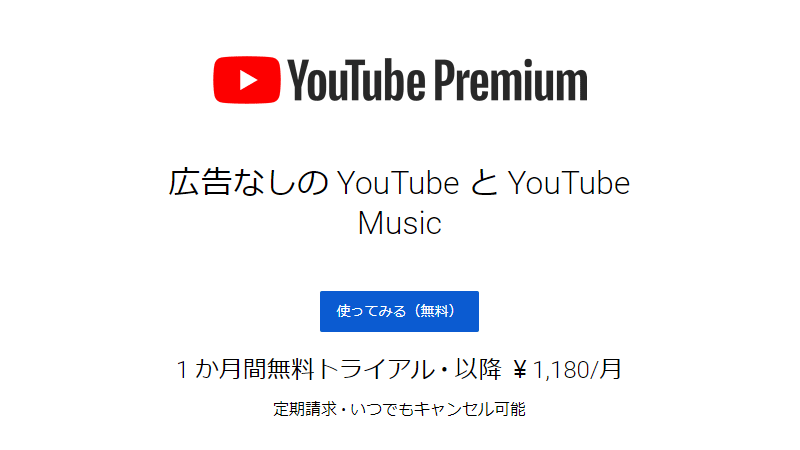
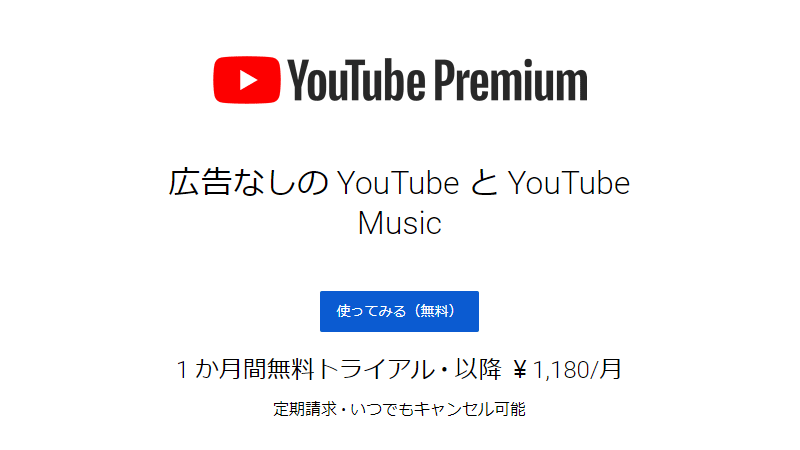
YouTubeには、有料版の「YouTube Premium」というサービスがあります。
YouTube Premiumの内容
- 最大30日間、動画を端末上にダウンロードできる(オフラインで再生可能)
- 広告なしで動画を視聴できる
- アプリを閉じていても、動画を再生できる
最大30日間、動画を端末上にダウンロードできる(オフラインで再生可能)
Wi-Fiが使える場所でダウンロードしておけば、ギガを使わずに動画を視聴することができます。
また、ネットが繋がらない場所でも視聴可能です。
広告なしで動画を視聴できる
動画中や動画と動画の間に流れる広告を排除することができます。
わざわざ画面をタップして広告をスキップさせたり、広告が終わるのを待つストレスから開放されます。
アプリを閉じていても、動画を再生できる
YouTubeアプリを閉じて、別のアプリを使っても動画を再生し続けることができます。
画面をオフ状態にしても大丈夫です。
これらの機能が初月無料(翌月以降、月額1,180円)で使えるのが「YouTube Premium」です。
ちょっと高いと感じるかもしれませんが、検討する価値はあると思いますよ。
カウントフリープランに変更する
スマホがソフトバンクであれば、ウルトラギガモンスター+に変更するのもアリです。
YouTubeがカウントフリーの対象となっているので、好きなだけ視聴できるようになります。
また、格安SIMのBIGLOBEにもカウントフリーのオプション「エンタメフリー」があります。
これらを活用するのも一つの方法ですね。
「カウントフリー」
指定のアプリであれば、どれだけ使用してもギガが減らない機能のこと。
キャリアによってカウントフリーになるアプリが異なります。
BIGLOBE「エンタメフリー」注意点
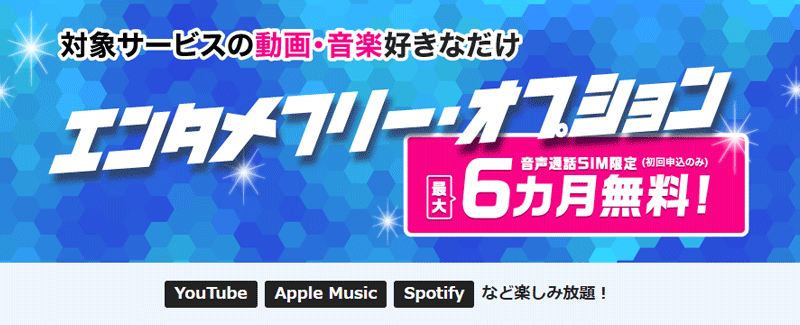
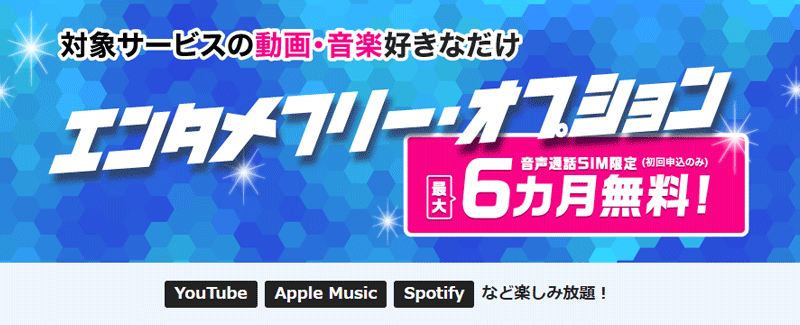
格安SIMの一つであるBIGLOBEの「エンタメフリー」は月額480円で様々なアプリがカウントフリーで使えるようになる優秀なオプションです。
BIGLOBE「エンタメフリー」対象アプリ
- YouTube
- AbemaTV
- U-NEXT
- YouTube Kids
- Google Play Music
- YouTube Music
- Apple Music
- Spotify
- AWA
- Amazon Music
- LINE MUSIC
- dヒッツ
- RecMusic
- 楽天ミュージック
- radiko
- らじる★らじる
- dマガジン
- dブック
- 楽天マガジン
- 楽天Kobo
- Facebook Messenger
これらのアプリを使う分には、一切ギガが減りません。
と、これだけだと非常に優秀に思えるのですが、ちゃんと注意点がありました。
本機能はスマートフォンを対象としており、タブレット等の大画面での視聴、ブラウザによる視聴、高品質な動画・音声の再生には適しておりません。
対象サービス 画質・音質の推奨設定 YouTube 【画質 自動設定】
(視聴可能な画質:360p以下)
BIGLOBE「エンタメフリー機能に係る説明」より引用
つまり、これは「YouTubeを視聴している間はギガは減らないけど、360p以下でないと視聴できない程度の速度に低下させるよ」という意味です。
もちろん360pでもスマホで視聴する上では、それほど気になることはありません。
ですが、480p以上の高画質では視聴できないのです。
さらにもう一つ。
エンタメフリー機能の長時間利用などネットワークに負荷をかける視聴を行っている場合、視聴品質が低下することがあります。
BIGLOBE「エンタメフリー機能に係る説明」より引用
はっきりと「◯時間以上視聴した場合」と書かれていないので時と場合によりますが、長く使っているとさらに速度が低下します。
最悪の場合、240pや144pでしか動画見れなくなるので気をつけましょう。
240pや144pでの画質の厳しさは先程も確認したばかりですね。
BIGLOBE(公式):https://join.biglobe.ne.jp/mobile/
ポケット型WiFiを持ち歩く


一番の解決方法はポケット型WiFiを持ち歩くことです。
最近は料金も安くなってきましたし、使えるギガもかなり増えてコスパが非常に良くなっています。
WiMAXは時代遅れ?
一昔前ですと、ポケット型WiFiと言えばWiMAXの一強でした。
だいたい月額4,000円くらいで「ほぼ無制限」なのですが、電波環境がよろしくなく、圏外になることがしばしば。
これでは思う存分YouTubeを見ることができないですね。
最近の主流はWiMAXではありません。
大容量ポケット型WiFiが主流
最近の主流は「クラウドWiFi」と呼ばれる「大容量のポケット型WiFi」です。
月100GBも使えて月額3,000円ちょっとで使えます。
スマホ用の回線を使用するので、全国どこでも地下でも地下でも電波が入るため、使い勝手が非常に良いのが特徴です。
この「クラウドWiFi」が今の主流になります。
コスパで選ぶなら「どこよりもWiFi」がおすすめ
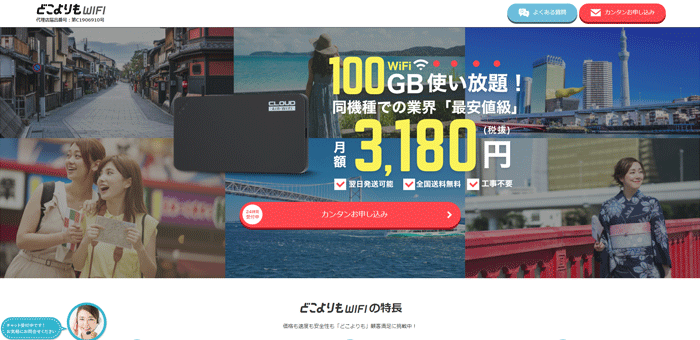
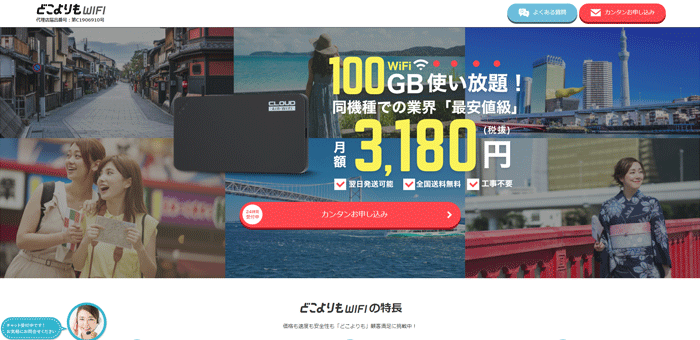
数ある「クラウドWiFi」の中で、コスパがもっとも優れているのは「どこよりもWiFi」です。
使えるギガは月100GB。
それでいて月額なんと3,180円というとても良心的な価格設定となっています。
実際に使って試していますが、電波も速度も申し分ありません。
YouTubeだけでなく、NetflixもAmazonプライムビデオも思う存分見ることができますよ。
どこよりもWiFi(公式):https://wifi.dokoyorimo.com/
\今なら7日間0円でお試しできる/
簡単1分で申し込む完了
毎月追加でギガを購入するくらいなら、ポケット型WiFiを持ったほうが絶対にオトクですね。
以上が「ギガを節約する方法とギガ死した場合の対処法」でした。
まとめ:YouTubeは1時間で約0.5GBギガを消費する
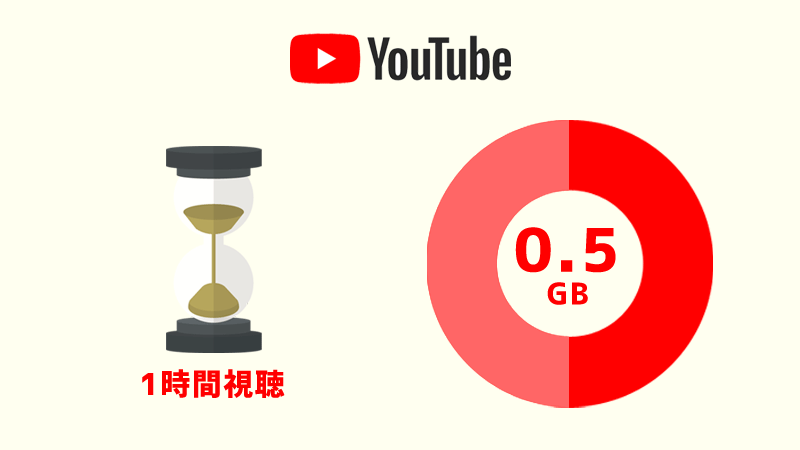
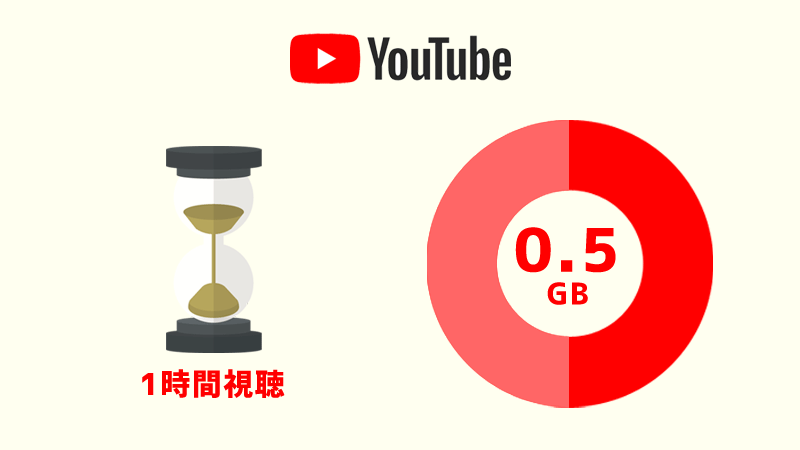
360pや480pで視聴するのであれば、だいたい1時間で0.5GBくらいだと覚えておきましょう。
ギガを節約したいなら画質を気にするのが一番大事です。
自動設定のままだと720pとかになるので、480pや360pに落として視聴しましょう。
また、月末になると決まってギガを追加購入しているのであれば、いっそのことポケット型WiFiを持つことも検討してみてはいかがでしょうか。
スマホのプランを下げてポケット型WiFiを持てば、追加購入するより安く済みますよ。
当記事に関する質問・相談はコメント欄もしくは公式LINE@からお気軽にどうぞ。
【必須】LINE相談前にこちらをタップして確認してください。
LINEを送る際には、以下の項目を必ず明記してください。
抜け漏れがあった場合は、返信いたしません。
- インターネット回線の契約相談であること(インターネットがつながらないなどのトラブルは契約先へ相談してください)
- 何の記事を読んでLINEを送っているか(URLを添付すること)
- 契約を検討しているインターネット回線の種類もしくは事業者名
- 現在のインターネット回線の契約(利用)状況
- インターネットの利用頻度、目的
- インターネット回線に求めること(料金、速度、利便性など)
- 今回の相談をすることになった経緯
なる早で返答させていただきます。
「モバイルWiFiルーターを使ったインターネット(Wi-Fi)サービス」の総称として「ポケットWiFi」という言葉を使っている人が多いですが、ポケットWiFi(Pocket WiFi)とは「ソフトバンク社が提供するモバイルWiFiルーター」の登録商標(商品名)になります。
そのため当サイトでは、いわゆる「ポケットWiFi」のことを「ポケット型WiFi」もしくは「モバイルWiFi」もしくは「モバイルWiFiルーター」等といった表記を使用しています。
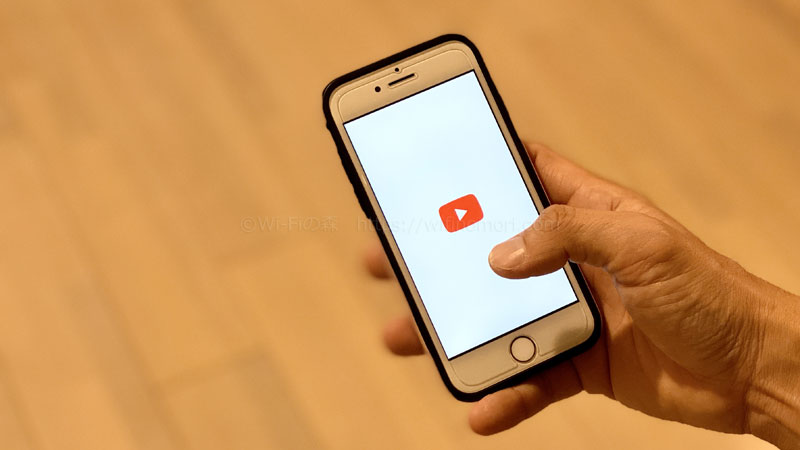

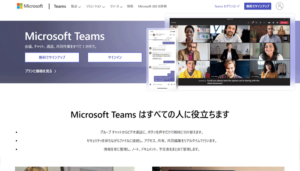
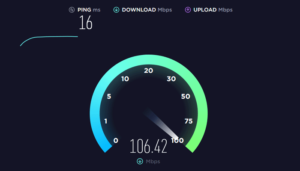


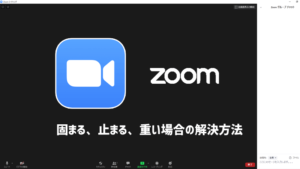


コメント